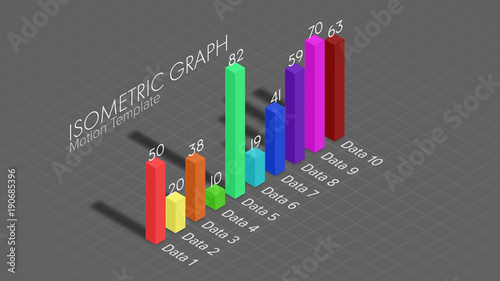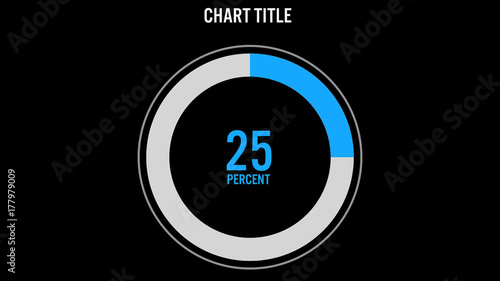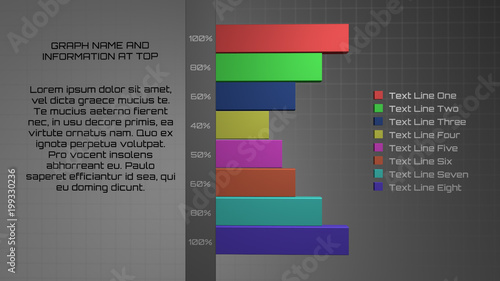集まって重なるスライドショー動画の魅力
スライドショー動画は、さまざまな写真や素材が一つに集まり重なり合う表現が魅力です。この手法を使えば、たくさんの写真が一気に視覚に訴える、インパクトのある動画を作成できます。特にYouTubeのオープニングやプロモーション動画として活用することで、短時間で多くの情報を伝えられる映像を作ることが可能です。
- 表現の幅を広げるスライドショー動画
- あなたの「作りたい」を叶えるAdobeの動画ツール
- あなたの「作りたい」を叶えるAdobeの動画ツール
- さまざまな場面で活用できる映像技法
- コンポジションの設定方法
- 最適なサイズと時間の調整
- 写真をプロジェクトに取り込む手順
- 解像度に応じたサイズの調整
- NULLオブジェクトで効率よく調整
- 同じサイズでの配置を簡単に行う方法
- キーフレームでアニメーションを作成
- 位置や角度の調整で表現力を高める
- 目玉アイコンで視覚的に調整
- シーケンスレイヤーで時間差を作成
- 輪郭線と背景の設定
- 影を加えた立体感の演出
- トーンカーブで暖かみを加える
- ビネット効果で集中感を強調
- ポスタリゼーションでカクカク動きを実現
- 手ぶれ効果でリアリティを追加
- あなたの「作りたい」を叶えるAdobeの動画ツール
- あなたの「作りたい」を叶えるAdobeの動画ツール
表現の幅を広げるスライドショー動画
今回のスライドショー動画の作成手法は、写真だけでなく動画クリップやイラストといった他の素材にも適用できる表現方法です。この技法を活用することで、さまざまな用途に応じた映像制作が可能になります。
あなたの「作りたい」を叶えるAdobeの動画ツール
初心者からプロまで。目的に合わせて最適な制作方法が見つかります
1まずは無料で始めるなら Adobe Express
豊富なテンプレートとAI機能で、誰でも簡単に見栄えの良い動画が作れます。SNS投稿やショート動画の作成に最適。ブラウザやスマホアプリですぐに始められます。
2プロ品質を求めるなら テンプレート活用
「こんな動画が作りたい」というイメージに合うテンプレートを選ぶだけ。テキストや映像を差し替えるだけで、プロが作ったような動画が驚くほど手軽に完成します。
3本格的な編集に挑戦するなら Creative Cloud
テンプレートのカスタマイズや、ゼロからオリジナリティを追求するならプロ用ツールが最適。2つの代表的なアプリで、表現の幅は無限大に広がります。
- Premiere Pro: カット編集、テロップ、色調整など、動画編集の全てをこなす万能ツール。
- After Effects: VFXやモーショングラフィックスなど、映像をリッチに彩る特殊効果ツール。
これらを含む20以上のアプリが全て使えるコンプリートプランがおすすめです。
あなたの「作りたい」を叶えるAdobeの動画ツール
さまざまな場面で活用できる映像技法
スライドショーは、結婚式のプロフィールムービー、プロモーション動画、そしてYouTube動画のオープニングなど、幅広い場面で使いやすいのが特徴です。映像に少しアレンジを加えることで、さらに個性的な印象を与えることができるので、ぜひお試しください。
スライドショーを作成するための準備
スライドショーを作成するにあたって、まずは動画編集ソフトの設定を整える必要があります。今回はACTIVEX(After Effectsなどの編集ソフトの想定)を使い、2024年の最新バージョンを使用して進めていきます。
コンポジションの設定方法
スライドショーの基盤となるのが「コンポジション」です。編集ソフトのメニューから「新規コンポジション」を選択し、1920×1080のHDサイズ、フレームレート29.97を選びます。ここでスライドショーの全体の長さ(Duration)を決定し、動画の尺に合わせて設定しましょう。
最適なサイズと時間の調整
コンポジションの時間設定は、動画の内容や使用する写真の枚数に応じて調整可能です。サンプル動画では26秒を設定していますが、必要に応じて長さを変更しても構いません。ここで設定したコンポジションのサイズと時間が、後の編集作業をスムーズに進める基盤になります。
写真素材の取り込みと配置
次に、編集するための写真素材を取り込みます。ACTIVEXではプロジェクトパネルにドラッグ&ドロップするだけで簡単に素材を読み込むことができます。
写真をプロジェクトに取り込む手順
取り込みたい写真を用意し、プロジェクトパネルにドラッグします。素材が正しく読み込まれたら、タイムラインまたはプレビュー画面にドラッグすることで配置が可能です。写真が多い場合でも、一度に複数枚の写真を取り込むことができます。
解像度に応じたサイズの調整
取り込んだ写真の解像度が異なると、サイズがばらつく場合があります。これを調整するために、タイムライン上のすべての写真を選択し、レイヤー>トランスフォームから「コンポジションの高さに合わせる」機能を使って一括でサイズを統一します。
サイズ調整の便利なテクニック
写真素材を一括でサイズ調整するテクニックとして、「NULLオブジェクト」を使う方法があります。これにより、個別の写真サイズ調整が必要な場合でも効率よく作業が進められます。
NULLオブジェクトで効率よく調整
NULLオブジェクトを作成し、親子関係で写真レイヤーにリンクすることで、NULLオブジェクトを調整するだけで全ての写真サイズが一括で調整できます。この方法で写真のサイズをそろえ、さらに後から細かい調整がしやすくなります。
同じサイズでの配置を簡単に行う方法
NULLオブジェクトを使って写真サイズをそろえたら、編集がしやすくなります。例えば少し小さめに配置したい場合もSHIFTキーを押しながら縮小すると、縦横比を保ったまま一括で調整可能です。
スライドショーに動きを加える方法
スライドショーに動きを付けることで、視覚的により魅力的な映像表現が可能になります。ここではキーフレームを使った基本的なアニメーション方法を紹介します。
キーフレームでアニメーションを作成
タイムライン上の写真にキーフレームを設定することで、写真が画面外から中央に集まってくる動きを簡単に作成できます。ACTIVEXのキーフレーム機能を使い、位置情報を時間に応じて記録していきましょう。
位置や角度の調整で表現力を高める
位置の調整に加え、回転ツールを使って角度を付けると、より自由なレイアウトが実現できます。ショートカットキー(Vキーで選択、Wキーで回転)を活用すると効率よく編集が進みます。
効率的なタイミング調整の方法
大量の写真にアニメーションをつけると、タイミング調整が難しくなることがあります。ここでは効率よくタイミングを整える方法をご紹介します。
目玉アイコンで視覚的に調整
タイムライン上の目玉アイコンをオフにすることで、一時的に写真を非表示にしてレイアウトを確認することができます。この機能を活用して位置調整を行うとスムーズに編集できます。
シーケンスレイヤーで時間差を作成
ACTIVEXにはシーケンスレイヤーという便利な機能があり、レイヤーを自動的に並べ替えて時間差を生むことができます。オーバーラップ設定を使うことで、写真が段階的に表示されるようなアニメーションを簡単に作成できます。
デザイン的な調整と仕上げ
スライドショーのデザインを整えるために、写真に輪郭線を加えたり、背景を設定したりして仕上げていきます。
輪郭線と背景の設定
写真に白い輪郭線を加えると、ポラロイド風の柔らかい印象が生まれます。レイヤースタイルの「境界線」機能を使い、太さや色を調整して好みに合わせましょう。
影を加えた立体感の演出
影を加えることで立体感が増し、より深みのあるデザインに仕上がります。レイヤースタイルの「ドロップシャドウ」機能を活用して、写真の重なりを際立たせましょう。
色調補正とビネット効果の活用
全体の色味を調整し、周囲を少し暗くすることで、視線を中央に集める効果を持たせることができます。
トーンカーブで暖かみを加える
調整レイヤーを追加し、トーンカーブを使って全体の色味を暖色系に寄せることで、ほっこりとした雰囲気を演出します。RGBチャンネルを個別に調整して好みの色合いに仕上げましょう。
ビネット効果で集中感を強調
調整レイヤーにビネット効果を適用し、周囲を暗くすることで視線が中央に集中します。楕円形ツールでマスクを作り、周囲をぼかして自然な暗さを追加します。
コマ撮り風の動きと手ぶれ表現
動画にコマ撮り風のカクカクした動きや手ぶれを加えることで、より手作り感のある表現が可能になります。
ポスタリゼーションでカクカク動きを実現
調整レイヤーに「ポスタリゼーション時間」エフェクトを追加し、フレームレートを低く設定することで、コマ撮り風のカクカクした動きを演出します。8フレーム程度に設定すると、手作り感が強まります。
手ぶれ効果でリアリティを追加
手ぶれ効果を加えると、手持ちカメラで撮影したようなリアルな表現になります。トランスフォームの位置にエクスプレッション「wiggle(0.8, 20)」を設定し、わずかな揺れを加えることで自然な手ぶれを再現できます。
今回のチュートリアルでは、スライドショーにさまざまなデザイン要素とエフェクトを組み合わせることで、視覚的にインパクトのある動画を作成する方法を解説しました。動画作成に慣れてきたら、さまざまなアレンジを加え、オリジナリティあふれる作品を生み出してください。
あなたの「作りたい」を叶えるAdobeの動画ツール
初心者からプロまで。目的に合わせて最適な制作方法が見つかります
1まずは無料で始めるなら Adobe Express
豊富なテンプレートとAI機能で、誰でも簡単に見栄えの良い動画が作れます。SNS投稿やショート動画の作成に最適。ブラウザやスマホアプリですぐに始められます。
2プロ品質を求めるなら テンプレート活用
「こんな動画が作りたい」というイメージに合うテンプレートを選ぶだけ。テキストや映像を差し替えるだけで、プロが作ったような動画が驚くほど手軽に完成します。
3本格的な編集に挑戦するなら Creative Cloud
テンプレートのカスタマイズや、ゼロからオリジナリティを追求するならプロ用ツールが最適。2つの代表的なアプリで、表現の幅は無限大に広がります。
- Premiere Pro: カット編集、テロップ、色調整など、動画編集の全てをこなす万能ツール。
- After Effects: VFXやモーショングラフィックスなど、映像をリッチに彩る特殊効果ツール。
これらを含む20以上のアプリが全て使えるコンプリートプランがおすすめです。